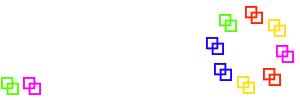Handbuch
Tänzerdaten bearbeiten
Die Funktion Tänzerdaten bearbeiten erlaubt es, neue Tänzerdatensätze in der Datenbank anzulegen, oder existierende Datensätze zu bearbeiten oder zu löschen.
Sie kann aufgerufen werden über das Hauptmenü mit "Tänzer: Neu", aus der Tänzerliste (mit dem "Ändern"-Link) oder vom Registration-Bildschirm mit einem Rechts-Klick auf den Tänzernamen.
Der Tänzerdatensatz beinhaltet diese Felder:
Vorname
Vorname des Tänzers, darf nicht leer sein.Nachname
Nachname des Tänzers, darf nicht leer sein.Kurzname
Name des Tänzers, wie er auf dem Registration- und Anzeigebildschirm gezeigt werden soll. Dieser Name darf nicht leer sein und sollte eindeutig für alle anwesenden Tänzer sein.
Im Modus Eindeutige Namen ist dieses Feld nicht editierbar und wird deshalb auf dem Formular für die Bearbeitung der Tänzerdaten nicht angezeigt. Das Programm setzt in diesem Modus dieses Feld automatisch auf den Vornamen des Tänzers, oder, wenn mehrere Tänzer mit demselben Vornamen anwesend sind, ergänzt es den Vornamen um soviele Buchstaben des Nachnamens, wie nötig sind, um den Kurznamen eindeutig zu machen.
Bekannter Fehler: Diese Routine schlägt fehl, wenn es zwei Tänzer mit genau dem gleichen Namen gibt.Clubname
Clubname des Tänzers, darf nicht leer sein. Wenn du den Clubnamen nicht weißt, setze das Feld auf "???". Dein eigener Clubname (wie in der config.php konfiguriert) hat eine besondere Bedeutung für diverse Programmfunktionen.Geschlecht
"Mann" oder "Frau" gemäß des realen Geschlechts des Tänzers.Position
Wähle "Beau", falls der Tänzer die Position des Mannes tanzen will, "Belle", falls die Damenposition getanzt werden soll, oder wähle beide Optionen, wenn der Tänzer beide Positionen tanzen will.
Beachte: Männliche Tänzer, die beide Positionen tanzen, werden nur dann als "Belle"-Tänzer eingesetzt, wenn das unbedingt erforderlich ist.
Beachte: Wenn zwei Tänzer fest verpartnert werden, werden sie vom Programm unnötig oft getrennt, falls einer der Tänzer beide Positionen tanzt. Um sicher zu stellen, dass die Trennung auf ein Minimum reduziert wird, sollten beide Tänzer des Paares für unterschiedliche Positionen eingetragen sein.Anwesend
Wähle diese Option, wenn der Tänzer anwesend ist. Diese Option ist äquivalent zu der grünen Farbe auf dem Registration-Bildschirm.Class
Wähle diese Option, wenn der Tänzer Mitglied deiner aktuellen Class ist. Im Class-Modus führt diese Option dazu, dass der Tänzer bevorzugt behandelt wird (Class-Tänzer müssen nie unfreiwillig aussetzen), und alle Class-Tänzer werden gleichmäßig über alle Squares verteilt. Wenn eine Class beendet ist, können die Class-Flags aller Tänzer mit der "Löschen"-Operation der Setclass-Funktion zurückgesetzt werden.Partner
Wähle einen festen Partner für diesen Tänzer. Das Programm wird dann versuchen, diese beiden Tänzer zusammen zu halten. Eine Trennung kann auftreten wennder Partner nicht anwesend ist, dann wird diese Einstellung ignoriert
einer der Partner "beide" Positionen tanzt, dann trennt das Programm die Paare möglicherweise gelegentlich, wenn es zu wenige Beau-Tänzer gibt
die Anzahl von Belles und Beaus nicht ausgeglichen ist
einer der beiden Partner schon einmal freiwillig ausgesetzt hat
Gleicher Square
(Neu in v2.2) Wenn "vermeiden" angekreuzt ist, versucht das Programm zu vermeiden, beide Tänzer in denselben Square zu positionieren, wenn "bevorzugt" gewählt wird, versucht es, beide Tänzer in denselben Square zu stellen. Bitte beachte, dass diese Option mit geringer Priorität behandelt wird. Insbesondere wenn diese Option bei zu vielen Tänzern gesetzt ist, wird sie mit größerer Wahrscheinlichkeit gelegentlich ignoriert, insbesondere dann, wenn es sonst unmöglich werden würde, eine Square-Aufstellung zu generieren.
Beachte: Da das Vermeiden von Tänzern generell dem Gedanken des Squaredance widerspricht, empfehlen wir, diese Option nur dann zu verwenden, wenn es unbedingt notwendig ist. Aus demselben Grund ist es den Tänzern nicht möglich, diese Option selbst zu setzen.Barcodes
Barcodes für diesen Tänzer. Bitte leer lassen, falls für diesen Tänzer kein Barcode verwendet werden soll.
(Neu in v2.5): Benutze das „+“-Zeichen um beliebig viele weitere Barcodes für diesen Tänzer zu ergänzen. Zum Löschen den Code aus dem Feld entfernen und dann speichern. Alle Barcodes müssen über alle Tänzer eindeutig sein. Beim Scannen funktionieren alle Barcodes eines Tänzers, beim Drucken wird nur der erste berücksichtigt.
Beachte: Viele Funktionen des Programms setzen voraus, dass die Barcodes aus genau 6 Ziffern bestehen (also nummerisch sind). Um Überschneidungen bei den Barcodes, die du und andere Clubs an die Tänzer vergeben, zu vermeiden, empfehlen wir, sich vom Entwickler des Programms einen eindeutigen Nummernkreis geben zu lassen und diesen in deiner config.php einzutragen.
Programmfehler (behoben in v2.0f): Das Programm hat die doppelte Erfassung von Barcodes an dieser Stelle nicht geprüft.Alternativer Barcode
(Neu in v2.0j, nicht mehr vorhanden ab v2.5) Alternativer Barcode für diesen Tänzer. Er funktioniert beim Scannen, wird aber in Ausdrucken von Barcodes nicht berücksichtigt.Locked
Verwende dieses Feld, um einen Tänzer fest in einen bestimmten Square zu setzen. Dieses Feld sollte normalerweise leer sein und nur für eine sehr geringe Zahl von Tänzern verwendet werden.
Gib hier die Nummer des Squares ein, in die du den Tänzer platzieren möchtest.
Beachte: Wenn du eine ungültige Squarenummer eingibst, oder wenn du die Squarenummer bei zuvielen Tänzern setzt, wird das Programm nicht korrekt funktionieren.
Beachte: Bitte vergiss nicht, dieses Feld nach einem Tanz zurück zu setzen, andernfalls wundern sich die Leute, warum sie nie in einen anderen Square kommen ...Flags
Setze die Optionennicht nächsten um den Tänzer genau einen Tip aussetzen zu lassen. Die Option wird automatisch nach einen Tip gelöscht. Diese Option entspricht der blauen Farbe auf dem Registration-Bildschirm.
jeden um diesen Tänzer jeden Tip tanzen zu lassen (es sei denn, er setzt freiwillig aus, d. h. "nicht nächsten" hat Priorität über "jeden").
nächsten um zu forcieren, dass dieser Tänzer den nächsten Tip tanzt. Die Option wird automatisch nach einen Tip gelöscht. Diese Option entspricht der hellgrünen Farbe auf dem Registration-Bildschirm.
M-ID
Interne Nutzung für Triangle Squares.
(Neu in v2.1e) Wenn hier eine 4-stellige Zahl steht, ist es der Sicherheitscode für die Bearbeitung der Tänzerdaten mit der TrianglesRotation-App.Programm
Kreuze die entsprechenden Felder an um anzugeben, welche Programme dieser Tänzer beherrscht (B=Basic, MS=Mainstream, PL=Plus, ...). Dies kontrolliert, welche Tänzer auf dem Registration-Bildschirm angezeigt werden (nur für "abwesende" Tänzer; "anwesende" Tänzer werden immer angezeigt).
Diese Kennzeichnung ist insbesondere wichtig bei Tänzern mit wechselndem Programm, da mit dieser Einstellung entschieden wird, welche Tänzer das höhere Tanzprogramm beherrschen.
Die Programm-Flags werden bei nicht-wechselnden Tänzen und für das niedrigere Programm eines wechselnden Tanzes ignoriert. Hier wird immer angenommen, dass die "anwesenden" Tänzer das niedrigere bzw. das alleinige Tanzprogramm beherrschen.Special
Diese Auswahlbox zeigt an, ob dieser Tänzer an deinem aktuellen Special-Dance teilnimmt. Alle Tänzer - auch die abwesenden - die das "special"-Flag gesetzt haben, werden im Regmode "special" auf dem Registration-Bildschirm angezeigt. (Das geschieht auch unabhängig davon, ob das eingestellte Tanzprogramm zu den beim Tänzer gesetzten Programmen passt.)
Dieses Flag wird auch von der ExcelImport-Function modifiziert.Aktiv
Diese Option zeigt an, ob dieser Tänzer regelmäßiger Teilnehmer deiner Clubabende ist. Alle Tänzer - also auch die abwesenden - mit gesetztem "aktiv"-Flag werden im Regmode "aktiv" auf dem Registration-Bildschirm angezeigt (und zwar genau dann, wenn das eingestellte Tanzprogramm zu den Tanzprogrammen des Tänzers passt). Dieses Flag wird auch von der ExcelImport-Function modifiziert.Gelöscht
(Neu in v2.8) Dieses Feld markiert den betreffenden Tänzer als gelöscht. Diese Markierung sollte verwendet werden (anstatt den Datensatz wirklich zu löschen), wenn ein Tänzer dauerhaft mit dem Tanzen aufgehört hat oder verstorben ist, um die Wiederverwendung des Barcodes und die daraus resultierende Verwirrung zu vermeiden. Der so markierte Datensatz taucht danach in der Tänzerliste oder auf dem Reg-Bildschirm nicht mehr auf.
Zurück zu Programmfunktionen